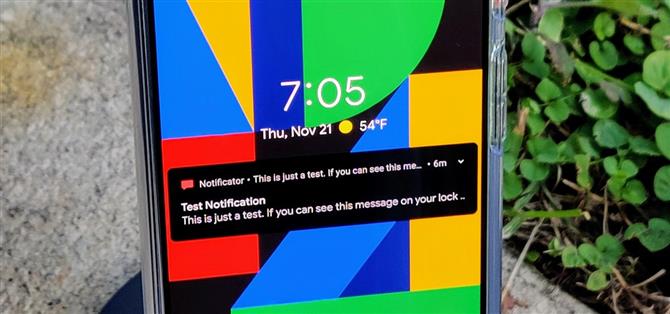Quando si utilizza lo sblocco facciale su Pixel 4, le notifiche della schermata di blocco vengono ignorate per impostazione predefinita per consentire di sbloccare il telefono istantaneamente. Questo è diverso da Face ID sull’iPhone, che mostra la schermata di blocco fino a quando non scorri verso l’alto, ma mostra solo le notifiche quando sei stato autenticato. Se vuoi farlo alla maniera di Apple, ci sono impostazioni che puoi regolare sul tuo Pixel.
L’impostazione della schermata di blocco utilizzando queste impostazioni consente di controllare le notifiche semplicemente sollevando il telefono in faccia come al solito. In sostanza, blocca le tue notifiche sensibili dietro le credenziali di sblocco del viso, che in realtà è piuttosto interessante in termini di privacy. Se qualcun altro prende il telefono e lo guarda, non sono in grado di visualizzare le tue notifiche, ma puoi vederle facilmente.
- Da non perdere: come rimappare i gesti di Soli Motion Sense sul tuo Pixel 4
Passaggio 1: modifica 2 impostazioni
L’installazione richiede alcuni secondi poiché è necessario disabilitare solo due opzioni. Apri l’app Impostazioni su Pixel 4 e vai su “App e notifiche”, quindi su “Notifiche”.
Ora, porta l’interruttore “Notifiche sensibili” in posizione off. Ciò renderà i dettagli delle notifiche della schermata di blocco nascosti per impostazione predefinita fino a quando non verifichi le credenziali di sblocco del viso.


Ma il tuo telefono salterà comunque istantaneamente la schermata di blocco non appena verifica il tuo viso, quindi non sarai ancora in grado di leggere le tue notifiche sulla schermata di blocco. Quindi c’è un’altra impostazione da cambiare.
Dallo stesso menu “Notifiche”, disattiva l’opzione accanto a “Salta schermata di blocco”. Mantenere il dispositivo sulla schermata di blocco consente alle notifiche di espandersi automaticamente quando si utilizza lo sblocco volto, anziché lo sblocco e l’accesso all’ultima schermata.


Passaggio 2: goditi le notifiche della schermata di blocco
Ora è il momento di vedere come funziona per te! Assicurati di avere almeno una notifica a portata di mano e spegni lo schermo. Apri la schermata di blocco come faresti di solito, quindi controlla il telefono per verificare le credenziali di sblocco del viso. Dopo averlo fatto, dovresti vedere tutte le tue notifiche espandersi o visualizzare il contenuto davanti ai tuoi occhi – tutto senza mai uscire dalla schermata di blocco.


Come puoi vedere, la combinazione di entrambe queste impostazioni ti consente di visualizzare le tue notifiche dalla schermata di blocco nascondendole dietro lo sblocco facciale per tutti gli altri. Questo è utile per quando vuoi solo controllare le tue notifiche senza effettivamente immergerti nella barra delle notifiche. Dovrai scorrere verso l’alto per completare il processo di sblocco ora, quindi tienilo a mente. Godere!
- Ottieni Android Come tramite Facebook, Twitter, Reddit, Pinterest o Flipboard
- Iscriviti per Android Come ‘newsletter settimanale solo per Android
- Iscriviti per gli ultimi video da Android Come su YouTube
Immagine di copertina e schermate di Stephen Perkins / Android How